Comment activer et désactiver l'écran tactile de votre Chromebook

- 2517
- 634
- Anaïs Charles
La fonctionnalité de votre chromebook est-elle défaillante ou défectueuse? Est-ce que vos enfants jouent souvent avec l'écran tactile de votre Chromebook et gâchent des fichiers et des paramètres système? Éteindre votre écran tactile pourrait résoudre ces problèmes.
Ce tutoriel met en évidence les étapes pour désactiver et activer la fonctionnalité de l'écran tactile sur les Chromebooks. Assurez-vous d'avoir un autre périphérique d'entrée ou une souris externe en désactivant l'écran tactile de votre Chromebook.
Table des matières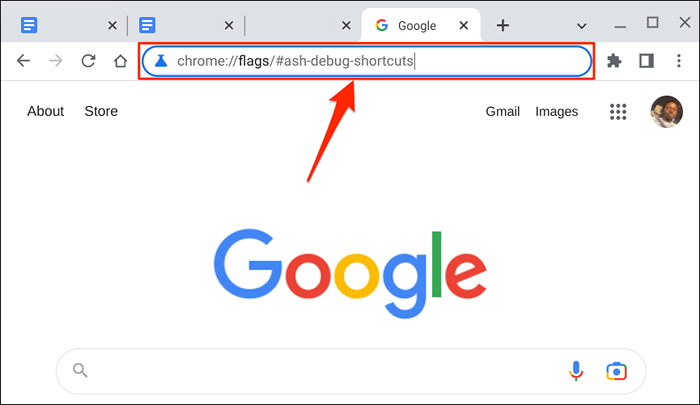
Alternativement, appuyez sur la touche de recherche, collez Chrome: // Flags / # Ash-Debug-Shortcuts dans la barre de recherche et appuyez sur Entrée.
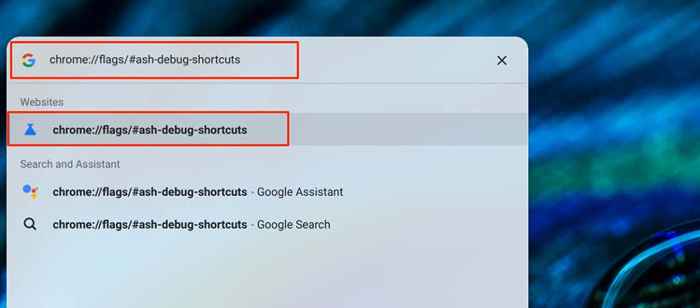
- Ouvrez le menu déroulant «Débogage des raccourcis clavier» et sélectionnez Activé.
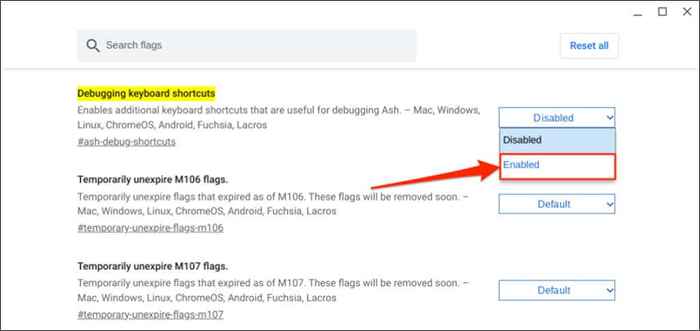
- Redémarrez votre Chromebook pour effectuer le changement. Sélectionnez Redémarrer ou relancer dans le coin inférieur.
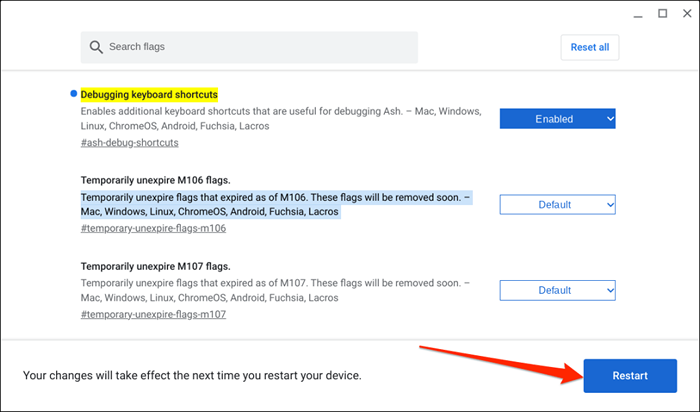
- Lorsque votre Chromebook revient, appuyez sur Search + Shift + T pour désactiver son écran tactile.
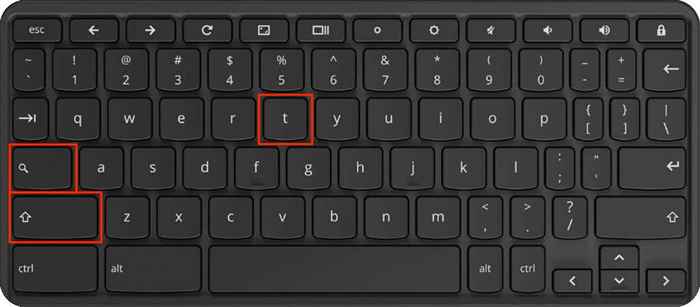
L'écran tactile de votre Chromebook ne doit plus répondre aux robinets des doigts ou aux touches - même en mode tablette. Si votre Chromebook fonctionne avec un stylet, la désactivation de l'écran tactile désactive également l'entrée du stylet.
Conseil de pro: Appuyez sur Recherche + Shift + P pour désactiver le pavé tactile de votre Chromebook ou TrackPad.
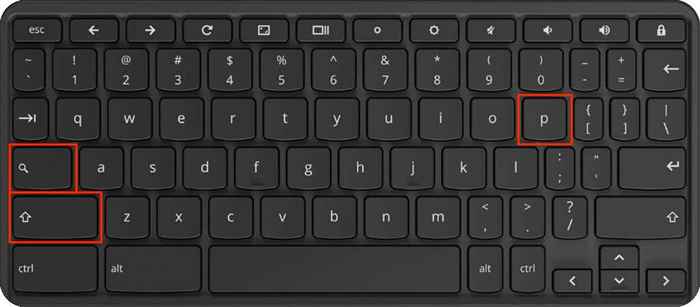
Les drapeaux Chrome sont des fonctionnalités expérimentales et instables en phases de tests bêta. L'activation de l'indicateur de «raccourcis clavier de débogage» peut ou non désactiver l'écran tactile de votre chromebook. De plus, l'activation du drapeau pourrait entraîner un dysfonctionnement de votre Chromebook.
Comment réactiver l'écran tactile de votre Chromebook
Vous pouvez réactiver l'écran tactile de votre Chromebook en appuyant sur Shift + Search + T sur votre clavier.
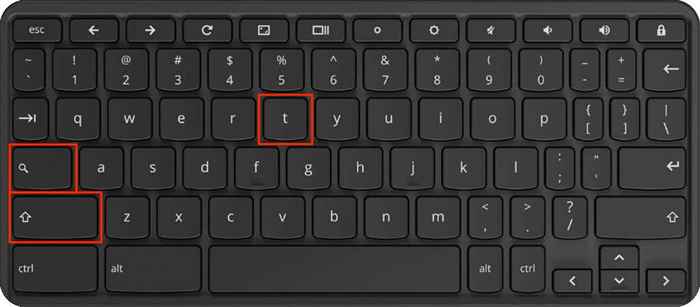
Redémarrez votre Chromebook et appuyez à nouveau sur la combinaison de touches si votre écran ne détecte pas l'entrée tactile.
Chromeos réalise également l'écran tactile de votre Chromebook lorsque vous désactivez l'indicateur "Dugging Keyboard Raccourcis" dans Google Chrome.
- Ouvrez Google Chrome, Type ou Coller Chrome: // Flags / # Ash-Debug-Shortcuts dans la barre d'adresse et appuyez sur Entrée.
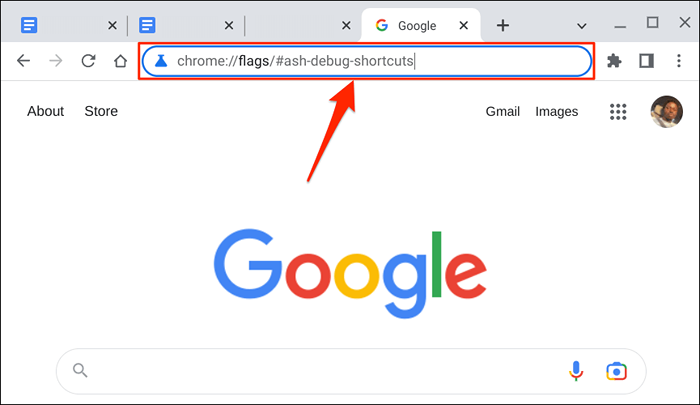
- Ouvrez le menu déroulant «Débogage des raccourcis clavier» et sélectionnez Désactivés.
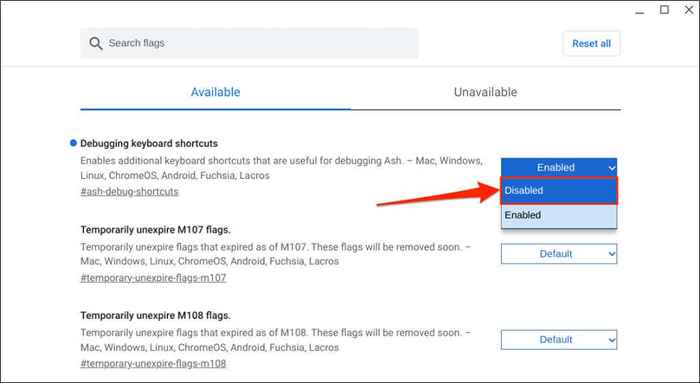
- Sélectionnez Redémarrer ou relancer pour redémarrer votre Chromebook.
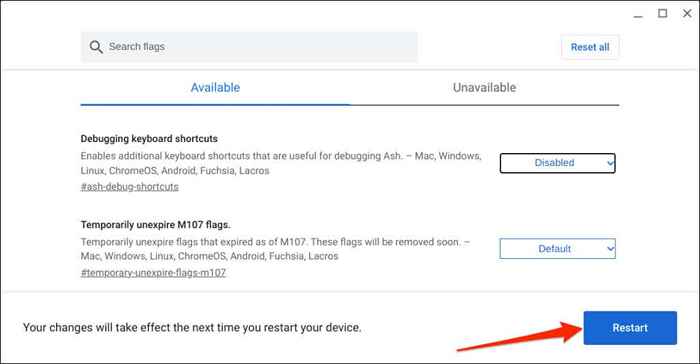
Contrôlez l'entrée tactile de votre Chromebook
Contrairement à la croyance populaire, la désactivation de l'écran tactile de votre Chromebook ne réduira pas la décharge de la batterie. Le numériseur tactile qui alimente l'écran tactile de votre Chromebook reste opérationnel même si vous désactivez la fonctionnalité de l'écran tactile.
Mettre à jour et redémarrer votre Chromebook si vous ne pouvez pas activer ou désactiver votre écran tactile. Contactez votre fabricant de Chromebook ou visitez un atelier de réparation d'ordinateurs si vous avez du mal à activer ou à désactiver votre écran tactile.
- « 7 meilleurs logiciels d'annulation de bruit pour Windows et Mac
- 8 meilleurs bureaux debout de 2023 »

